Fotoğraf Makinesini Mevcut Bir Ağ Üzerinden Bağlama (Wi-Fi STA Modu)
Fotoğraf makinesi, kablosuz bir LAN erişim noktası üzerinden mevcut bir ağ (ev ağları dahil) üzerindeki bir akıllı cihaza bağlanır. Akıllı cihaz fotoğraf makinesine kablosuz olarak bağlıyken hala İnternete bağlanabilir. Bu özelliği destekleyen fotoğraf makinelerinin bir listesini burada bulabilirsiniz.
Wi-Fi Üzerinden Bağlanmadan Önce
- Akıllı cihazda Wi-Fi’yi etkinleştirin. Ayrıntılar için akıllı cihazınızın dokümanlara bakın.
- Beklenmedik güç kesintisini engellemek için fotoğraf makinesi ve akıllı cihazdaki pillerin tamamen şarjlı olduğundan emin olun.
- Fotoğraf makinesi hafıza kartında boş alan kaldığını kontrol edin.
- Aşağıdakiler Wi-Fi STA modunda kullanılamaz:
- Manuel konum verileri indirme
- SnapBridge menüsündeki [Takma ad] seçeneği
- Bluetooth uzaktan kumanda
- Fotoğraf makinesi donanım yazılımını indirme ve aktarma
- Wi-Fi STA modu, yalnızca Wi-Fi’ye bağlıyken çekilen resimler için resimlerin otomatik indirilmesine olanak sağlar. Resimler 2 megapiksel boyutunda indirilir. Fotoğraf makinesi ile akıllı cihaz arasındaki Wi-Fi bağlantısı kaybedildiği sırada çekilen resimler, fotoğraf makinesinde yükleme için seçilmiş olsalar bile otomatik olarak aktarılmayacaktır. Ayrıca, otomatik indirme işleminin kesintiye uğradığı resimler tekrar indirilmeyecektir.
Not: Bu işlevleri kullanmak için Wi-Fi STA modundan çıkın ve fotoğraf makinesi ile akıllı cihazı eşleştirin. Wi-Fi STA modundan nasıl çıkılacağını öğrenmek için buraya bakın.
Wi-Fi STA Moduna Geçemiyor Musunuz?
- Resimler fotoğraf makinesinden otomatik olarak indirilirken Wi‑Fi STA modu etkinleştirilemez. Wi‑Fi STA moduna geçmeden önce resimlerin indirilmesi tamamlanana kadar bekleyin.
- Resimleri fotoğraf makinesinden indirme işlemini tamamladıktan veya durdurduktan hemen sonra Wi-Fi STA moduna geçiş yapamazsınız. Resimleri indirdikten veya aktarımı kesintiye uğrattıktan sonra, geçiş yapmadan önce en az üç dakika bekleyin.
Wi-Fi Üzerinden Bağlanamıyor Musunuz?
Wi-Fi üzerinden bağlanamıyorsanız tekrar denemek için buradaki adımları izleyin.
Wi-Fi STA Modunda Bağlıyken SnapBridge’i Arka Plana Alma
Ön planda başka bir uygulama görüntülenirken SnapBridge uygulamasını arka plan planda çalıştırmak, fotoğraf makinesi ile Wi-Fi bağlantısının kaybolmasına neden olabilir. Bu sorun uygulamayı akıllı cihazda görüntüleyerek (ön plan plana alarak) ele alınabilir, böylece en son bağlanılan fotoğraf makinesi ile bağlantı yeniden kurulacaktır.
Fotoğraf makinesi: Ağ menüsünde, [Akıllı cihaza bağlan] > [Wi-Fi bağlantısı (STA mode)] > [Profil oluştur] öğesini seçin ve ardından J düğmesine basın.
Not: Wi-Fi STA modunu destekleyen bir modelde, [Wi-Fi bağlantısı (STA mode)] seçeneği görüntülenmezse fotoğraf makinesinin donanım yazılımını en son sürüme güncelleyin.
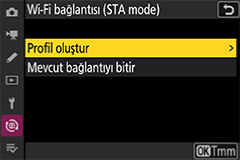
Fotoğraf makinesi: Profil adını girin.
- Profil adını değiştirmek istemiyorsanız bağlantı yapılandırma ekranına devam etmek için X düğmesine basın.
- Yapılandırılan profil adları, ağ menüsünde [Akıllı cihaza bağlan] > [Wi-Fi bağlantısı (STA mode)] öğesini seçerek bir liste olarak görüntülenebilir.
- Bir profil adını değiştirmek için J düğmesine basın. İstendiğinde, istenen profil adını girin ve ayarı kaydetmek için X düğmesine basın. Metin girişi konusunda bilgi için fotoğraf makinesiyle birlikte verilen dokümanlara bakın.
Fotoğraf makinesi: [Wi-Fi ağı ara] öğesini vurgulayın ve J düğmesine basın.
Fotoğraf makinesi yakınındaki kablosuz LAN erişim noktalarını arayacak ve algılanan erişim noktalarının SSID’lerini görüntüleyecektir.

[Kolay Bağlantı] Kullanarak Bağlanma
3. Adımda X düğmesine basarak, SSID’yi veya şifreleme anahtarı girmeden bir kablosuz LAN erişim noktasına bağlanabilirsiniz. J düğmesine basın ve bağlantı tipini seçin. Bağlantı kurulduktan sonra, 6. Adıma ilerleyin.
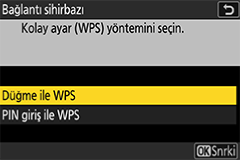
Fotoğraf makinesi: Erişim noktasının SSID’sini vurgulayın.
- Erişim noktasının SSID’sini vurgulayın ve J düğmesine basın.
- Algılanan SSID’lerin frekansları simgelerde gösterilir.
- Şifreli SSID’lerin yanında h simgesi görüntülenir. h simgesi olan bir SSID seçerseniz şifreleme anahtarını girmeniz istenecektir. h simgesi olmayan bir SSID seçtiyseniz 6. Adıma ilerleyin.
- Kablosuz erişim noktalarını yeniden aramak için X düğmesine basın.

Gizli SSID’ler
Kablosuz erişim noktasının SSID’si gizliyse, algılanan SSID’ler listesinde görüntülenmeyecektir.
- Gizli bir SSID’ye bağlanmak için boş bir seçeneği vurgulayın J düğmesine basın. Ardından, SSID giriş ekranını görüntülemek için J düğmesine basın.
- Bağlanmak istediğiniz erişim noktasının SSID’sini girin ve ardından X düğmesine basın. Şifreleme anahtarını yapılandırmak üzere ekranı görüntülemek için X düğmesine tekrar basın.

Fotoğraf makinesi: Şifreleme anahtarını girin.
J düğmesine basın ve kablosuz LAN erişim noktası için kullanılan şifreleme anahtarını girin.

- Kablosuz LAN erişim noktası şifreleme anahtarları ile ilgili ayrıntılar için kablosuz LAN erişim noktasının dokümanlarına bakın.
Şifreleme anahtarını girme işlemini bitirmek için X düğmesine basın.
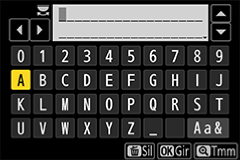
Bir bağlantı kurmak için X düğmesine tekrar basın. Başarılı bir şekilde bir bağlantı kurulursa şekilde gösterilen ekran birkaç saniye boyunca görüntülenecektir.
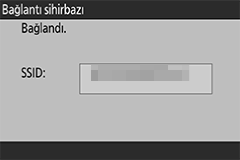
Fotoğraf makinesi: IP adresini yapılandırma yöntemini vurgulayın ve J düğmesine basın.
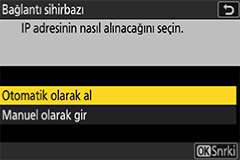
Fotoğraf makinesi: IP adresi yapılandırma tamamlanma ekranı görüntülendiğinde, J düğmesine basın.
Wi-Fi bağlantısı için fotoğraf makinesi adı görüntülenecektir.

- Akıllı cihaz: İşletim sisteminin Wi-Fi bağlantısı ayarları menüsünde, 4. Adımda seçilen SSID’ye bağlanın.
Akıllı cihaz: SnapBridge uygulamasını başlatın.
[Fotoğraf makinesine bağlan] öğesine dokunun.

[Atla] Öğesine Dokunduysanız Veya SnapBridge Uygulaması Daha Önce Başlattıysanız
 sekmesindeki
sekmesindeki  düğmesine dokunun, [Wi-Fi STA Modu Bağlantısı] öğesini seçin ve 12. Adıma ilerleyin.
düğmesine dokunun, [Wi-Fi STA Modu Bağlantısı] öğesini seçin ve 12. Adıma ilerleyin.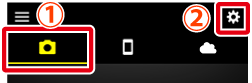
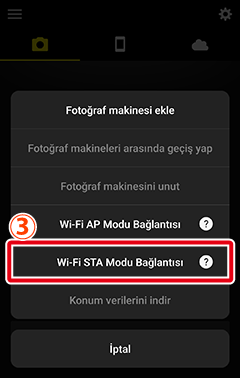
[Wi-Fi STA Modu Bağlantısı] Seçeneği Yok Mu?
SnapBridge uygulamasının güncel olduğunu kontrol edin. En son sürümü kullanıyorsanız ve bu seçenek hala yoksa uygulamadan çıkın, cihazın İnternete bağlı olduğunu kontrol edin ve uygulamayı yeniden başlatın.
Uygulamadan çıkmak için uygulamayı arka planda da sonlandırmanız gerekir. Bu prosedür akıllı cihaza göre değişir; ayrıntılar için cihazınızla birlikte verilen dokümanlara bakın.
Akıllı cihaz: İstediğiniz modele dokunun ve ardından istendiğinde [Wi-Fi bağlantısı] öğesine dokunun.
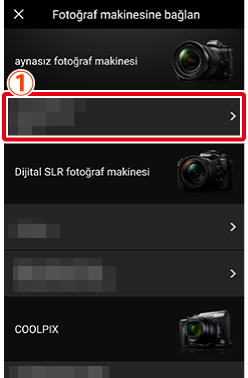
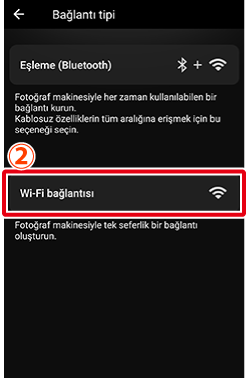
Akıllı cihaz: [Wi-Fi STA Modu] öğesine dokunun.
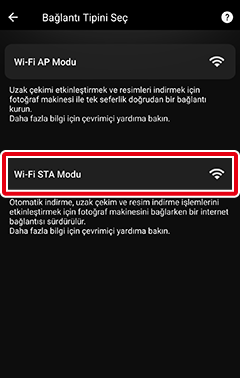
Mod Seçim Ekranı Görüntülenmiyor Mu?
Bazı fotoğraf makinelerinde, [Wi-Fi AP Modu] veya [Wi-Fi STA Modu]’nu seçmenizi sağlayan ekran görüntülenmeyebilir. Bu durum fotoğraf makineniz için geçerliyse 9. Adıma geri dönün ve [Atla] öğesine dokunun. Ardından
 sekmesindeki
sekmesindeki  düğmesine dokunun, [Wi-Fi STA Modu Bağlantısı] öğesini seçin ve 12. Adıma ilerleyin.
düğmesine dokunun, [Wi-Fi STA Modu Bağlantısı] öğesini seçin ve 12. Adıma ilerleyin.Akıllı cihaz: 7. Adımda görüntülenen fotoğraf makinesi adına dokunun.
Fotoğraf makinesi adı, [Bağlanabilir Fotoğraf Makineleri] alanında görüntülenecektir.
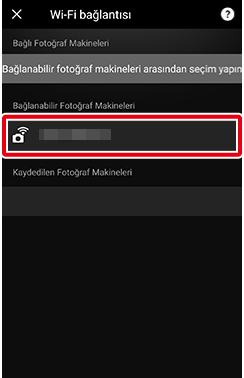
Fotoğraf Makinesi Adı Görüntülenmiyor Mu?
İşletim sisteminin Wi-Fi bağlantısı menüsünde, akıllı cihazın fotoğraf makinesinin bağlı olduğu kablosuz LAN erişim noktası ile aynı SSID’ye bağlı olduğunu kontrol edin. Akıllı cihaz fotoğraf makinesinden farklı bir SSID’ye bağlıysa akıllı cihazın fotoğraf makinesi ile aynı SSID’ye bağlanması için işletim sistemi menüsündeki bağlantı ayarlarını değiştirin.
Fotoğraf Makinesi Seçim Ekranı
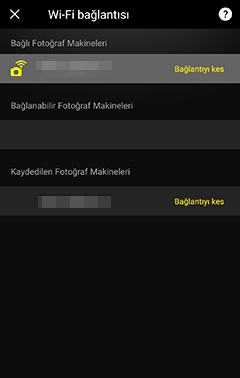
- [Bağlı Fotoğraf Makineleri]: Geçerli olarak Wi-Fi üzerinden bağlı fotoğraf makinesinin adı görüntülenir.
- [Bağlanabilir Fotoğraf Makineleri]: Algılanan ancak bağlı olmayan fotoğraf makinelerinin adları görüntülenir.
- [Kaydedilen Fotoğraf Makineleri]: Bağlantı ayarlarının SnapBridge’e kaydedildiği fotoğraf makinelerinin adları görüntülenir.
Fotoğraf makinesi/akıllı cihaz: Bağlantıyı tamamlamak için fotoğraf makinesi ile akıllı cihazı kullanın.
Fotoğraf makinesi: Bağlantı tamamlama ekranı görüntülendiğinde, J düğmesine basın.
Akıllı cihaz: Fotoğraf makinesinde J düğmesine basıldığında, fotoğraf makinesi ile akıllı cihaz Wi-Fi üzerinden bağlanacaktır. Wi-Fi STA modu ekranını görüntülemek için
 öğesine dokunun.
öğesine dokunun.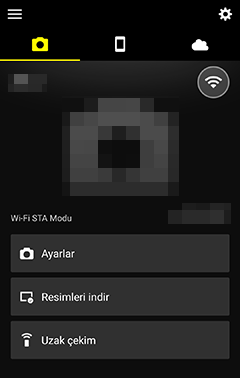
Bağlantı Durumu Simgesi
- Bağlantı durumunu gösteren bir simge
 sekmesi ekranının sağ üst bölümünde gösterilir. Her bir simge tarafından gösterilen durumlar aşağıdaki gibidir.
sekmesi ekranının sağ üst bölümünde gösterilir. Her bir simge tarafından gösterilen durumlar aşağıdaki gibidir.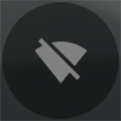 : SnapBridge uygulaması, fotoğraf makinesi ile bir Wi-Fi bağlantısı olmadan Wi-Fi STA modunda.
: SnapBridge uygulaması, fotoğraf makinesi ile bir Wi-Fi bağlantısı olmadan Wi-Fi STA modunda.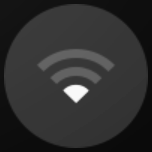 : Akıllı cihaz kablosuz LAN erişim noktaları arıyor.
: Akıllı cihaz kablosuz LAN erişim noktaları arıyor.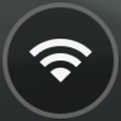 : Akıllı cihaz, Wi-Fi üzerinden fotoğraf makinesine bağlı.
: Akıllı cihaz, Wi-Fi üzerinden fotoğraf makinesine bağlı.
- Fotoğraf makinesi ile Wi-Fi bağlantısını geçici olarak askıya almak ve akıllı cihaz pilinin boşalmasını yavaşlatmak için “Wi-Fi’ye bağlı” simgesine dokunun. Bağlantıyı yeniden kurmak için “askıya alındı” simgesine dokunun.
Bağlantı Kurulmadan Önce Ekranı Kapattınız Mı?
Fotoğraf makinesi ile bir Wi-Fi bağlantısı kurmadan önce ekranı kapatmak için
 öğesine dokunursanız bağlantısı kesilen Wi-Fi STA modu ekranı görüntülenecektir. Bağlantıya devam etmek için fotoğraf makinesinde 1-7 Adımlarını gerçekleştirin, ardından SnapBridge’de Wi-Fi STA modu ekranında [Fotoğraf makinesine bağlan] öğesine dokunun ve 12. Adıma ilerleyin.
öğesine dokunursanız bağlantısı kesilen Wi-Fi STA modu ekranı görüntülenecektir. Bağlantıya devam etmek için fotoğraf makinesinde 1-7 Adımlarını gerçekleştirin, ardından SnapBridge’de Wi-Fi STA modu ekranında [Fotoğraf makinesine bağlan] öğesine dokunun ve 12. Adıma ilerleyin.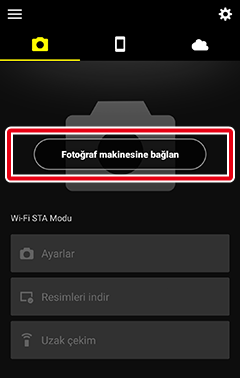
Sonraki Wi-Fi STA Modu Bağlantıları
12. Adımda, en son bağlantı sırasında bağlanan son fotoğraf makinesi algılanırsa akıllı cihaz otomatik olarak o fotoğraf makinesine bağlanacaktır.
- Bağlantı durumunu gösteren bir simge
Wi-Fi Üzerinden Bağlanmadan Önce
- Akıllı cihazda Wi-Fi’yi etkinleştirin. Ayrıntılar için akıllı cihazınızın dokümanlara bakın.
- Beklenmedik güç kesintisini engellemek için fotoğraf makinesi ve akıllı cihazdaki pillerin tamamen şarjlı olduğundan emin olun.
- Fotoğraf makinesi hafıza kartında boş alan kaldığını kontrol edin.
- Aşağıdakiler Wi-Fi STA modunda kullanılamaz:
- Manuel konum verileri indirme
- SnapBridge menüsündeki [Takma ad] seçeneği
- Bluetooth uzaktan kumanda
- Fotoğraf makinesi donanım yazılımını indirme ve aktarma
- Wi-Fi STA modu, yalnızca Wi-Fi’ye bağlıyken çekilen resimler için resimlerin otomatik indirilmesine olanak sağlar. Resimler 2 megapiksel boyutunda indirilir. Fotoğraf makinesi ile akıllı cihaz arasındaki Wi-Fi bağlantısı kaybedildiği sırada çekilen resimler, fotoğraf makinesinde yükleme için seçilmiş olsalar bile otomatik olarak aktarılmayacaktır. Ayrıca, otomatik indirme işleminin kesintiye uğradığı resimler tekrar indirilmeyecektir.
Not: Bu işlevleri kullanmak için Wi-Fi STA modundan çıkın ve fotoğraf makinesi ile akıllı cihazı eşleştirin. Wi-Fi STA modundan nasıl çıkılacağını öğrenmek için buraya bakın.
Wi-Fi STA Moduna Geçemiyor Musunuz?
Resimleri fotoğraf makinesinden indirme işlemini tamamladıktan veya durdurduktan hemen sonra Wi-Fi STA moduna geçiş yapamazsınız. Resimleri indirdikten veya aktarımı kesintiye uğrattıktan sonra Wi‑Fi STA moduna geçiş yapmadan önce en az üç dakika bekleyin.
Wi-Fi Üzerinden Bağlanamıyor Musunuz?
Wi-Fi üzerinden bağlanamıyorsanız tekrar denemek için buradaki adımları izleyin.
Wi-Fi STA Modunda Bağlıyken SnapBridge’i Arka Plana Alma
Ön planda başka bir uygulama görüntülenirken SnapBridge uygulamasını arka plan planda çalıştırmak, fotoğraf makinesi ile Wi-Fi bağlantısının kaybolmasına neden olabilir. Bu sorun uygulamayı akıllı cihazda görüntüleyerek (ön plan plana alarak) ele alınabilir, böylece en son bağlanılan fotoğraf makinesi ile bağlantı yeniden kurulacaktır.
Fotoğraf makinesi: Ağ menüsünde, [Akıllı cihaza bağlan] > [Wi-Fi bağlantısı (STA mode)] > [Profil oluştur] öğesini seçin ve ardından J düğmesine basın.
Not: Wi-Fi STA modunu destekleyen bir modelde, [Wi-Fi bağlantısı (STA mode)] seçeneği görüntülenmezse fotoğraf makinesinin donanım yazılımını en son sürüme güncelleyin.
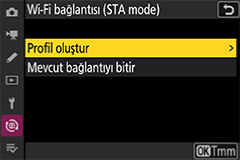
Fotoğraf makinesi: Profil adını girin.
- Profil adını değiştirmek istemiyorsanız bağlantı yapılandırma ekranına devam etmek için X düğmesine basın.
- Yapılandırılan profil adları, ağ menüsünde [Akıllı cihaza bağlan] > [Wi-Fi bağlantısı (STA mode)] öğesini seçerek bir liste olarak görüntülenebilir.
- Bir profil adını değiştirmek için J düğmesine basın. İstendiğinde, istenen profil adını girin ve ayarı kaydetmek için X düğmesine basın. Metin girişi konusunda bilgi için fotoğraf makinesiyle birlikte verilen dokümanlara bakın.
Fotoğraf makinesi: [Wi-Fi ağı ara] öğesini vurgulayın ve J düğmesine basın.
Fotoğraf makinesi yakınındaki kablosuz LAN erişim noktalarını arayacak ve algılanan erişim noktalarının SSID’lerini görüntüleyecektir.

[Kolay Bağlantı] Kullanarak Bağlanma
3. Adımda X düğmesine basarak, SSID’yi veya şifreleme anahtarı girmeden bir kablosuz LAN erişim noktasına bağlanabilirsiniz. J düğmesine basın ve bağlantı tipini seçin. Bağlantı kurulduktan sonra, 6. Adıma ilerleyin.
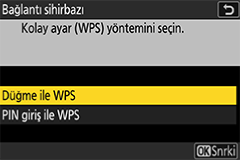
Fotoğraf makinesi: Erişim noktasının SSID’sini seçin.
- Erişim noktasının SSID’sini vurgulayın ve J düğmesine basın.
- Algılanan SSID’lerin frekansları simgelerde gösterilir.
- Şifreli SSID’lerin yanında h simgesi görüntülenir. h simgesi olan bir SSID seçerseniz şifreleme anahtarını girmeniz istenecektir. h simgesi olmayan bir SSID seçtiyseniz 6. Adıma ilerleyin.
- Kablosuz erişim noktalarını yeniden aramak için X düğmesine basın.

Gizli SSID’ler
Kablosuz erişim noktasının SSID’si gizliyse, algılanan SSID’ler listesinde görüntülenmeyecektir.
- Gizli bir SSID’ye bağlanmak için boş bir seçeneği vurgulayın J düğmesine basın. Ardından, SSID giriş ekranını görüntülemek için J düğmesine basın.
- Bağlanmak istediğiniz erişim noktasının SSID’sini girin ve ardından X düğmesine basın. Şifreleme anahtarını yapılandırmak üzere ekranı görüntülemek için X düğmesine tekrar basın.

Fotoğraf makinesi: Şifreleme anahtarını girin.
J düğmesine basın ve kablosuz LAN erişim noktası için kullanılan şifreleme anahtarını girin.

- Kablosuz LAN erişim noktası şifreleme anahtarları ile ilgili ayrıntılar için kablosuz LAN erişim noktasının dokümanlarına bakın.
Şifreleme anahtarını girme işlemini bitirmek için X düğmesine basın.
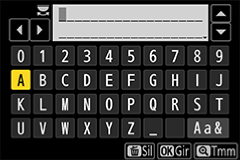
Bir bağlantı kurmak için X düğmesine tekrar basın. Başarılı bir şekilde bir bağlantı kurulursa şekilde gösterilen ekran birkaç saniye boyunca görüntülenecektir.
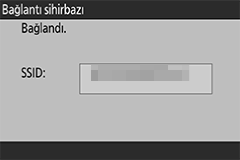
Fotoğraf makinesi: IP adresini yapılandırma yöntemini vurgulayın ve J düğmesine basın.
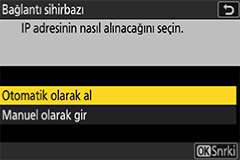
Fotoğraf makinesi: IP adresi yapılandırma tamamlanma ekranı görüntülendiğinde, J düğmesine basın.
Wi-Fi bağlantısı için fotoğraf makinesi adı görüntülenecektir.

- iOS cihazı: İşletim sisteminin Wi-Fi bağlantısı ayarları menüsünde, 4. Adımda seçilen SSID’ye bağlanın.
iOS cihazı: SnapBridge uygulamasını başlatın.
[Fotoğraf makinesine bağlan] öğesine dokunun.
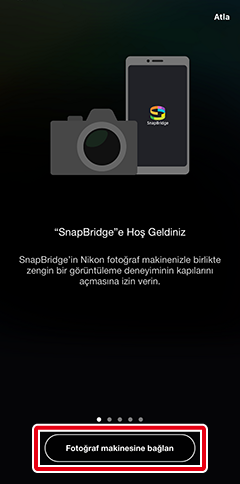
[Atla] Öğesine Dokunduysanız Veya SnapBridge Uygulaması Daha Önce Başlattıysanız
 sekmesindeki
sekmesindeki  düğmesine dokunun, [Wi-Fi STA Modu Bağlantısı] öğesini seçin ve 12. Adıma ilerleyin.
düğmesine dokunun, [Wi-Fi STA Modu Bağlantısı] öğesini seçin ve 12. Adıma ilerleyin.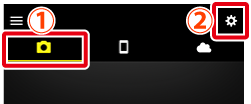
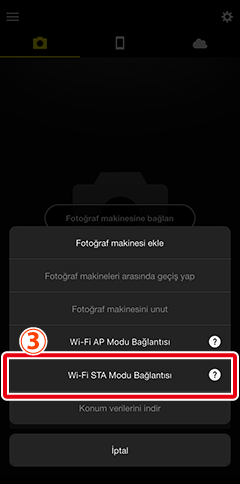
[Wi-Fi STA Modu Bağlantısı] Seçeneği Yok Mu?
SnapBridge uygulamasının güncel olduğunu kontrol edin. En son sürümü kullanıyorsanız ve bu seçenek hala yoksa uygulamadan çıkın, cihazın İnternete bağlı olduğunu kontrol edin ve uygulamayı yeniden başlatın.
Uygulamadan çıkmak için uygulamayı arka planda da sonlandırmanız gerekir. Uygulamadan çıkmaya ilişkin ayrıntılar için buraya bakın.
iOS cihazı: İstediğiniz modele dokunun ve ardından istendiğinde [Wi-Fi bağlantısı] öğesine dokunun.
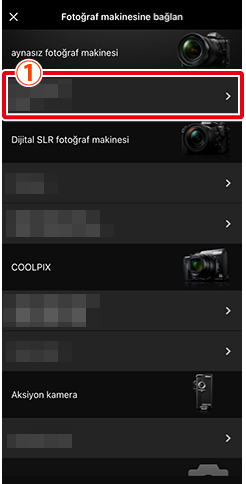
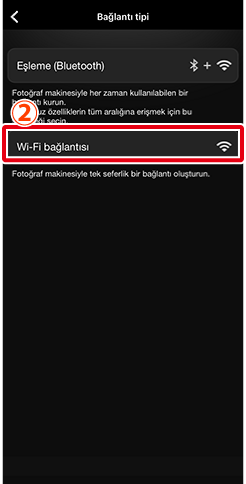
iOS cihazı: [Wi-Fi STA Modu] öğesine dokunun.
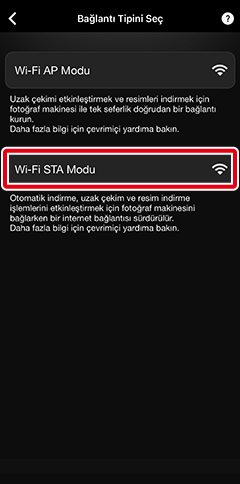
Mod Seçim Ekranı Görüntülenmiyor Mu?
Bazı fotoğraf makinelerinde, [Wi-Fi AP Modu] veya [Wi-Fi STA Modu]’nu seçmenizi sağlayan ekran görüntülenmeyebilir. Bu durum fotoğraf makineniz için geçerliyse 9. Adıma geri dönün ve [Atla] öğesine dokunun. Ardından
 sekmesindeki
sekmesindeki  düğmesine dokunun, [Wi-Fi STA Modu Bağlantısı] öğesini seçin ve 12. Adıma ilerleyin.
düğmesine dokunun, [Wi-Fi STA Modu Bağlantısı] öğesini seçin ve 12. Adıma ilerleyin.iOS cihazı: 7. Adımda görüntülenen fotoğraf makinesi adına dokunun.
Fotoğraf makinesi adı, [Bağlanabilir Fotoğraf Makineleri] alanında görüntülenecektir.
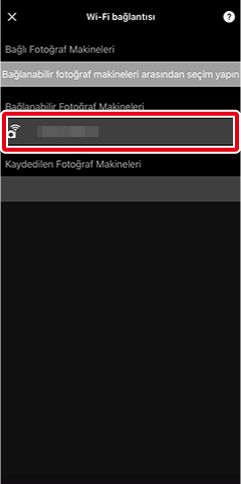
Fotoğraf Makinesi Adı Görüntülenmiyor Mu?
İşletim sisteminin Wi-Fi bağlantısı menüsünde, akıllı cihazın fotoğraf makinesinin bağlı olduğu kablosuz LAN erişim noktası ile aynı SSID’ye bağlı olduğunu kontrol edin. Akıllı cihaz fotoğraf makinesinden farklı bir SSID’ye bağlıysa akıllı cihazın fotoğraf makinesi ile aynı SSID’ye bağlanması için işletim sistemi menüsündeki bağlantı ayarlarını değiştirin.
Fotoğraf Makinesi Seçim Ekranı
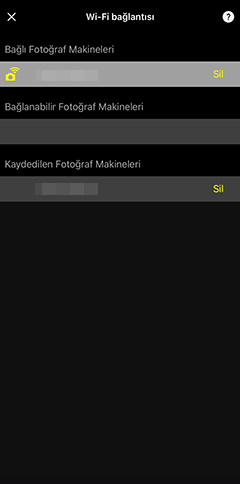
- [Bağlı Fotoğraf Makineleri]: Geçerli olarak Wi-Fi üzerinden bağlı fotoğraf makinesinin adı görüntülenir.
- [Bağlanabilir Fotoğraf Makineleri]: Algılanan ancak bağlı olmayan fotoğraf makinelerinin adları görüntülenir.
- [Kaydedilen Fotoğraf Makineleri]: Bağlantı ayarlarının SnapBridge’e kaydedildiği fotoğraf makinelerinin adları görüntülenir.
Fotoğraf makinesi/iOS cihazı: Bağlantıyı tamamlamak için fotoğraf makinesi ile akıllı cihazı kullanın.
Fotoğraf makinesi: Bağlantı tamamlama ekranı görüntülendiğinde, J düğmesine basın.
iOS cihazı: Fotoğraf makinesinde J düğmesine basıldığında, fotoğraf makinesi ile akıllı cihaz Wi-Fi üzerinden bağlanacaktır. Wi-Fi STA mode ekranını görüntülemek için
 öğesine dokunun.
öğesine dokunun.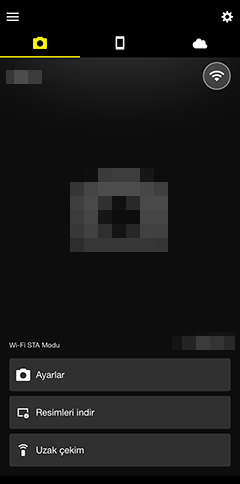
Bağlantı Durumu Simgesi
- Bağlantı durumunu gösteren bir simge
 sekmesi ekranının sağ üst bölümünde gösterilir. Her bir simge tarafından gösterilen durumlar aşağıdaki gibidir.
sekmesi ekranının sağ üst bölümünde gösterilir. Her bir simge tarafından gösterilen durumlar aşağıdaki gibidir.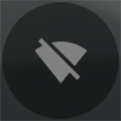 : SnapBridge uygulaması, fotoğraf makinesi ile bir Wi-Fi bağlantısı olmadan Wi-Fi STA modunda.
: SnapBridge uygulaması, fotoğraf makinesi ile bir Wi-Fi bağlantısı olmadan Wi-Fi STA modunda.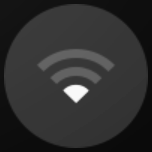 : Akıllı cihaz kablosuz LAN erişim noktaları arıyor.
: Akıllı cihaz kablosuz LAN erişim noktaları arıyor.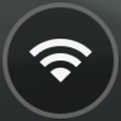 : Akıllı cihaz, Wi-Fi üzerinden fotoğraf makinesine bağlı.
: Akıllı cihaz, Wi-Fi üzerinden fotoğraf makinesine bağlı.
- Fotoğraf makinesi ile Wi-Fi bağlantısını geçici olarak askıya almak ve akıllı cihaz pilinin boşalmasını yavaşlatmak için “Wi-Fi’ye bağlı” simgesine dokunun. Bağlantıyı yeniden kurmak için “askıya alındı” simgesine dokunun.
Bağlantı Kurulmadan Önce Ekranı Kapattınız Mı?
Fotoğraf makinesi ile bir Wi-Fi bağlantısı kurmadan önce ekranı kapatmak için
 öğesine dokunursanız bağlantısı kesilen Wi-Fi STA modu ekranı görüntülenecektir. Bağlantıya devam etmek için fotoğraf makinesinde 1-7 Adımlarını gerçekleştirin, ardından SnapBridge’de Wi-Fi STA modu ekranında [Fotoğraf makinesine bağlan] öğesine dokunun ve 12. Adıma ilerleyin.
öğesine dokunursanız bağlantısı kesilen Wi-Fi STA modu ekranı görüntülenecektir. Bağlantıya devam etmek için fotoğraf makinesinde 1-7 Adımlarını gerçekleştirin, ardından SnapBridge’de Wi-Fi STA modu ekranında [Fotoğraf makinesine bağlan] öğesine dokunun ve 12. Adıma ilerleyin.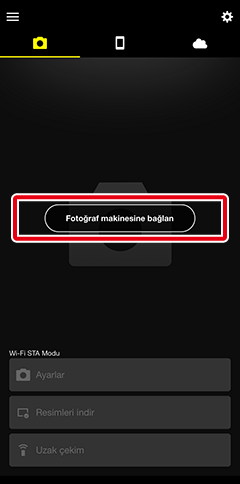
Sonraki Wi-Fi STA Modu Bağlantıları
12. Adımda, en son bağlantı sırasında bağlanan son fotoğraf makinesi algılanırsa akıllı cihaz otomatik olarak o fotoğraf makinesine bağlanacaktır.
- Bağlantı durumunu gösteren bir simge
